
Recupero dati OPPO: ripristina i file persi con o senza backup

"Ho un telefono Android Oppo e ho rimosso accidentalmente i miei file, le mie foto, i miei video e la cronologia delle ricerche. Qual è il modo migliore per recuperare i dati Oppo?"
- Dalla comunità Android
Perdere file importanti dal tuo telefono OPPO, che si tratti di foto, contatti o messaggi, può essere stressante. Il recupero dati OPPO si riferisce al processo di recupero di dati cancellati o persi dagli smartphone OPPO e può essere eseguito con metodi diversi a seconda che tu abbia o meno un backup. In questa guida, esploreremo modi pratici per recuperare i tuoi dati OPPO con o senza backup, in modo da poter recuperare rapidamente le tue informazioni e ridurre al minimo l'impatto della perdita di dati.

Se hai già eseguito il backup del tuo OPPO, puoi verificare se riesci a trovare i dati eliminati tramite backup. Qui ti mostreremo come ripristinare i file eliminati su OPPO utilizzando alcuni metodi di backup standard.
La maggior parte dei telefoni OPPO con ColorOS è dotata di una funzionalità di backup locale integrata, che consente di archiviare i backup direttamente sul dispositivo o sulla scheda SD.
Passaggi per ripristinare dal backup locale:
Passaggio 1. Sul tuo telefono OPPO, vai su "Impostazioni" > "Impostazioni aggiuntive" > "Backup e ripristino".
Passaggio 2. Tocca "Backup locale" o vai su "Strumenti" > "Backup e ripristino".

Passaggio 3. Seleziona il file di backup desiderato in base alla data e ripristinalo sul telefono.
Nota: i nomi dei menu possono variare a seconda della versione di ColorOS. Assicurati di aver creato un backup prima che si verifichi la perdita di dati.
Come utente OPPO, potresti aver eseguito il backup dei tuoi file su OPPO Cloud. Puoi provare ad accedere a OPPO Cloud e ripristinare i file eliminati da lì. Il processo di ripristino da OPPO Cloud è semplice. Ecco come:
Passaggio 1. Sul tuo telefono OPPO, apri "Impostazioni" > "OPPO Cloud".
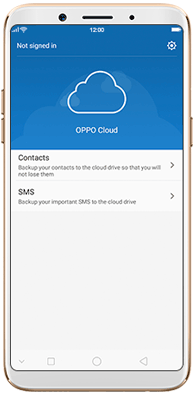
Passaggio 2. Accedi con il tuo ID OPPO.
Passaggio 3. Scegli i tipi di dati che desideri ripristinare e segui le istruzioni.
Se hai precedentemente abilitato il backup di Google sul tuo telefono OPPO, i tuoi dati, come contatti, dati delle app e impostazioni, potrebbero essere già memorizzati nel tuo account Google. Puoi ripristinare questi dati in due modi diversi, a seconda che tu voglia un ripristino completo del dispositivo o solo di dati specifici.
Opzione 1. Ripristino completo dopo il ripristino delle impostazioni di fabbrica (per il recupero completo di dati e impostazioni)
Passaggio 1. Vai su "Impostazioni" > "Impostazioni aggiuntive" > "Backup e ripristino" > "Cancella tutti i dati" (ripristino impostazioni di fabbrica).

Passaggio 2. Una volta riavviato il telefono, seguire la procedura di configurazione visualizzata sullo schermo.
Passaggio 3. Connettiti al Wi-Fi e accedi con lo stesso account Google utilizzato per il backup.
Passaggio 4. Seleziona il backup che desideri ripristinare e attendi il completamento del processo.
Opzione 2. Ripristino parziale senza ripristino delle impostazioni di fabbrica (per dati specifici come contatti, calendario o e-mail)
Passaggio 1. Sul tuo telefono OPPO, vai su "Impostazioni" > "Account e sincronizzazione" > "Google".
Passaggio 2. Accedi con il tuo account Google.

Passaggio 3. Attiva i tipi di dati che desideri sincronizzare, ad esempio Contatti, Calendario e Gmail.
Se non hai a disposizione alcun backup, il modo più efficace per recuperare i dati persi è utilizzare uno strumento di recupero professionale.
Coolmuster Lab.Fone for Android è una potente soluzione di recupero dati OPPO che ti consente di ripristinare rapidamente i file eliminati dal tuo telefono con un'elevata percentuale di successo. Puoi visualizzare in anteprima gli elementi prima del recupero e ripristinare selettivamente solo ciò di cui hai bisogno, garantendo precisione e risparmio di tempo. Supporta sia il recupero dalla memoria interna (richiede root) che il recupero dalla scheda SD (senza root), mantenendo intatti i formati e la qualità dei file originali.
Caratteristiche principali di Coolmuster Lab.Fone for Android
Come effettuare il recupero dei dati OPPO con Coolmuster Lab.Fone for Android ?
01 Scarica Coolmuster Lab.Fone for Android e aprilo sul tuo computer.
02 Collega il tuo cellulare OPPO a un computer tramite un cavo USB. Puoi seguire le istruzioni visualizzate sullo schermo per farlo rilevare dal software.

03 Dopo aver effettuato la connessione, verrà visualizzata l'interfaccia principale qui sotto. È possibile selezionare il tipo di dati che si desidera recuperare e quindi fare clic su "Avanti" per avviare la scansione.

04 Puoi scegliere "Scansione rapida" o "Scansione approfondita" per scansionare i tuoi dati OPPO.

05 Dopo la scansione, tutti i file eliminati ed esistenti saranno visualizzati sullo schermo. Seleziona il tipo di dati corrispondente dalla barra laterale sinistra e visualizza i file. Puoi anche selezionare "Visualizza solo gli elementi eliminati" per visualizzare solo i dati eliminati. Quindi, fai clic sul pulsante "Recupera" in fondo allo schermo per recuperare i file eliminati e salvarli sul tuo PC.

Guida video
1. Quanto tempo richiede il recupero dei dati OPPO?
Dipende dalla quantità di dati e dal metodo di recupero. Utilizzando uno strumento professionale come Coolmuster Lab.Fone for Android , di solito bastano pochi minuti per scansionare e recuperare i file.
2. Posso recuperare i dati OPPO dopo un ripristino delle impostazioni di fabbrica?
Sì, ma la percentuale di successo dipende dal fatto che i nuovi dati abbiano sovrascritto i file eliminati. Se non si dispone di un backup, utilizzare un software di recupero il prima possibile per aumentare le probabilità di successo.
3. OPPO Cloud Backup è sufficiente per ripristinare tutti i miei dati?
OPPO Cloud Backup può ripristinare i tipi di dati supportati, come contatti, messaggi e foto. Per altri tipi di file o dati eliminati non presenti nel backup, potrebbe essere necessario un software di recupero di terze parti.
La perdita di dati sui telefoni OPPO può verificarsi in modo imprevisto, ma è possibile recuperarli. Se disponi di un backup, utilizza OPPO Local Backup, OPPO Cloud o un account Google per ripristinare i file. In assenza di backup, Coolmuster Lab.Fone for Android offre una soluzione con un'elevata percentuale di successo per recuperare i dati persi direttamente dal tuo dispositivo.
Per prevenire perdite future, esegui backup regolari e tieni a portata di mano uno strumento di ripristino affidabile.
Articoli correlati:
Come ripristinare i video eliminati definitivamente su OPPO? Guida dettagliata qui
Come eseguire il backup e il ripristino di OPPO con un clic? (4 semplici modi)
I 5 migliori modi per trasferire dati da OPPO a OPPO: operazioni in pochi minuti
Come eseguire facilmente il backup dei contatti e degli SMS da OPPO al computer





